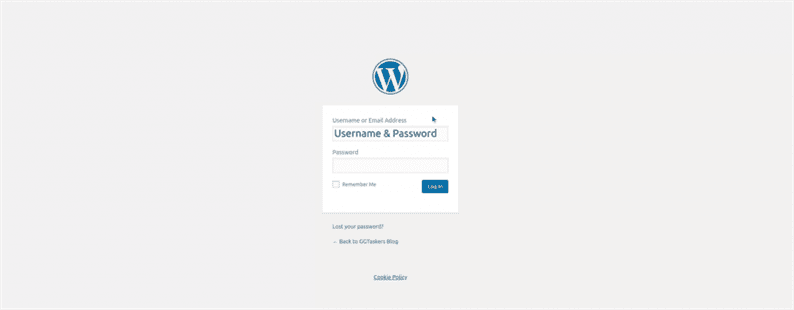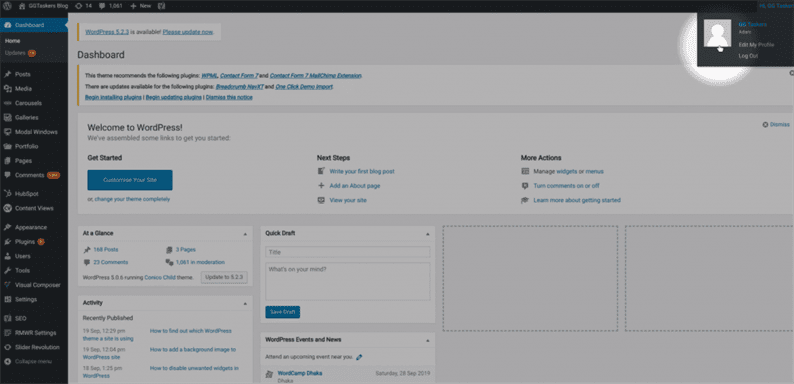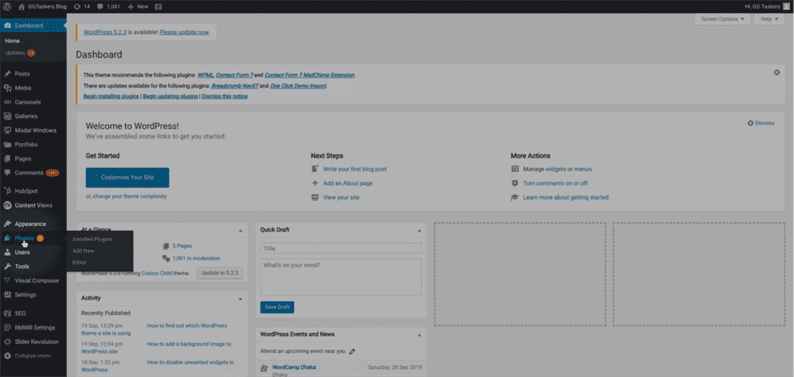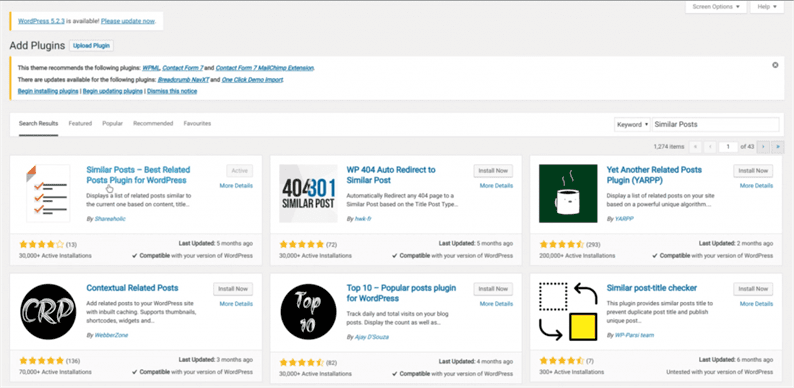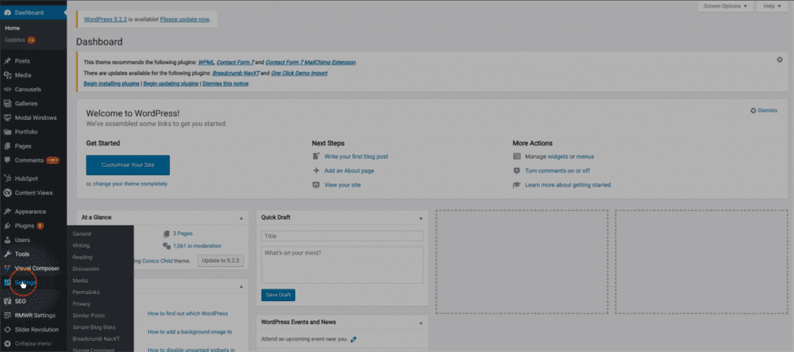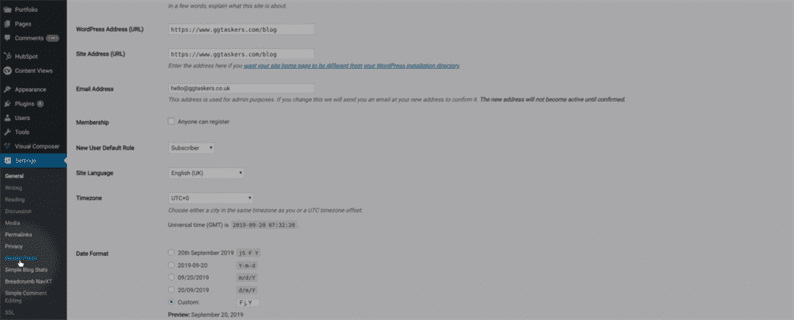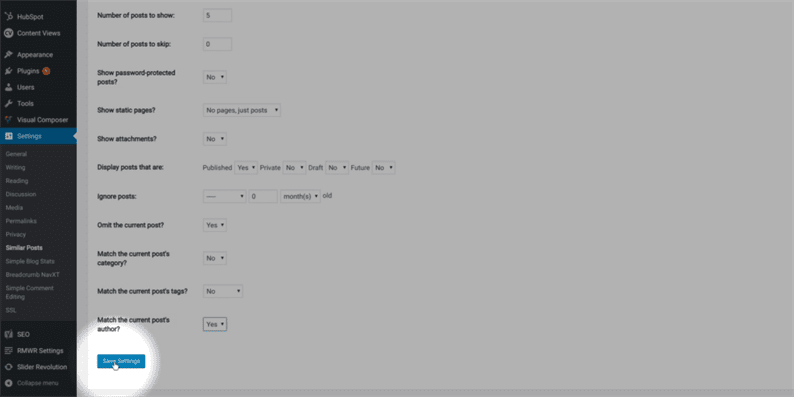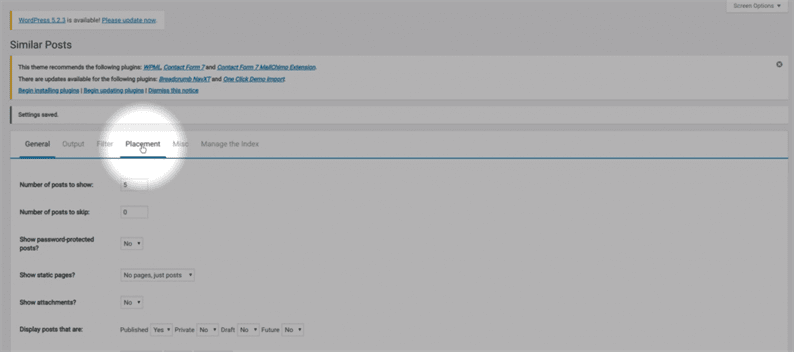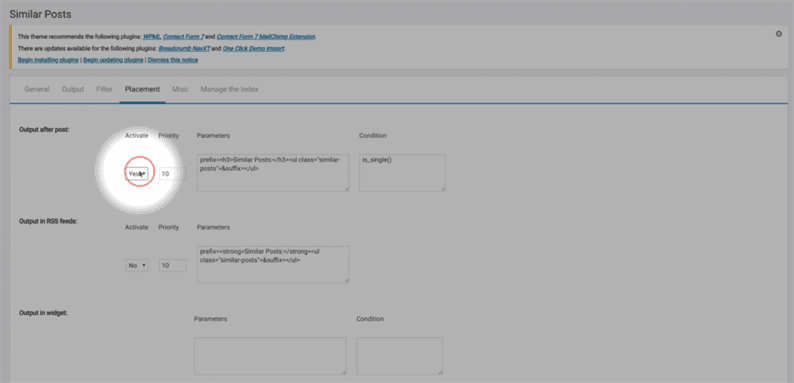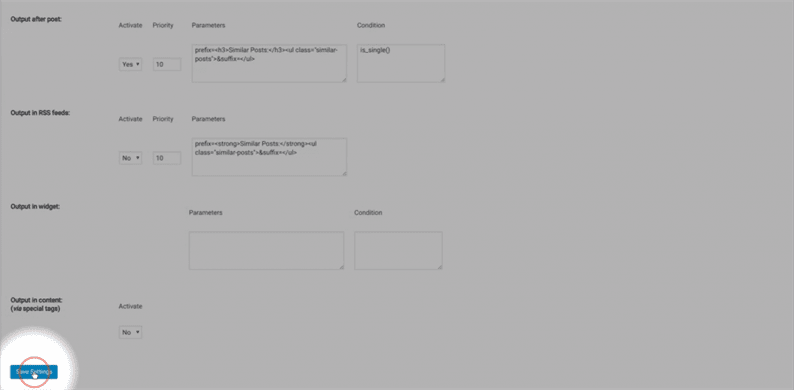Come visualizzare i post correlati dello stesso autore in WordPress
È sempre una buona idea mettere in evidenza qualche post in più con qualsiasi blog che pubblichi poiché gli utenti potrebbero fare clic sui post relativi al blog che stanno leggendo. Ci sono pochi modi per farlo, ma usare un plugin è il più semplice. In questo blog, ti mostrerò come puoi visualizzare i post correlati dello stesso autore in WordPress.
Passaggio 1: per prima cosa devi andare al backend del tuo sito Web e per i siti Web WordPress, è noto come wp-admin. Devi aggiungere /wp-admin dopo l’URL del tuo sito web. Ad esempio, se l’URL del tuo sito web è www.example.com, devi digitare www.example.com/wp-admin. Questa è la pagina di accesso amministratore universale per qualsiasi sito Web WordPress.
Passaggio 2: dopo aver raggiunto la dashboard di backend del tuo sito Web, devi assicurarti di aver effettuato l’accesso come amministratore. Solo l’amministratore ha accesso a tutte le informazioni sul tuo sito web, inclusa l’aggiunta o la rimozione di nuove funzionalità. Poiché visualizzeremo i post correlati dello stesso autore in WordPress utilizzando un plug-in, è essenziale accedere con un account amministratore o utilizzare qualsiasi utente con funzionalità di amministratore.
Passaggio 3: come ho detto lo faremo con un plug-in, quindi per farlo è necessario fare clic sulla scheda plug-in. Se desideri aggiungere o rimuovere qualsiasi plug-in, devi fare clic su questo plug-in.
Passaggio 4: nella scheda del plug-in troverai un pulsante chiamato "Aggiungi nuovo". Per aggiungere un nuovo plug-in è necessario fare clic su questo plug-in. Il pulsante si trova nella parte in alto a sinistra dello schermo.
Passaggio 5: vedrai che alcuni plug-in in primo piano sono presenti. Nella parte centrale destra dello schermo vedrai una casella di ricerca. Digita "Articoli simili" nella casella e installa e attiva il plug-in. Ho già installato il plugin.
Passaggio 6: ora fai clic sulla scheda delle impostazioni. Questa scheda contiene informazioni molto riservate, quindi assicurati di procedere con cautela.
Passaggio 7: dopo aver fatto clic sulla scheda delle impostazioni, alcune sottoschede scorreranno verso il basso. Dopo aver attivato il plugin, una nuova scheda sarà qui che è "Articoli simili". Clicca su post simili.
Passaggio 8: quando ti trovi nelle impostazioni generali della scheda dei post simili, cambia l’ultima opzione che è "Abbina l’autore del post corrente" da no a sì.
Passaggio 9: fare clic sulle impostazioni di salvataggio e questo non consentirà di visualizzare i post correlati dello stesso autore.
Passaggio 10: la terza opzione di impostazione per questo plugin è il posizionamento. Fare clic su questa scheda per impostare dove mostrare i post correlati.
Passaggio 11: basta attivare l’output dopo il post da no a sì. Questo metterà i post correlati alla fine di ogni blog che un autore ha scritto.
Passaggio 12: ora sei pronto, fai clic su Salva impostazioni ancora una volta per completare la visualizzazione dei post correlati dello stesso autore in WordPress.
Puoi anche visualizzare post correlati dello stesso autore in WordPress eseguendo la codifica, ma immagino che il processo menzionato su questo blog sia il più semplice.